5 eenvoudige manieren om van haspels in uw Facebook-feed af te komen
- anneclarke1998
- Feb 3, 2023
- 4 min read
Wilt u Facebook-rollen verwijderen? Reels begonnen te verschijnen in de mobiele app, maar ze zijn mogelijk nog steeds zichtbaar op Facebook wanneer ze worden geopend via een desktopbrowser. Hoewel Facebook je niet toestaat om alle rollen volledig te blokkeren, kun je toch vragen om minder rollen op je tijdlijn te laten verschijnen. Bovendien kunt u de zichtbaarheid van uw eigen rollen wijzigen en voorkomen dat rollen automatisch worden afgespeeld. Je kunt je iPhone, Android of computer gebruiken om video's op Facebook te verbergen en te stoppen met de instructies in deze wikiHow.
Methode 1 Rollen verbergen op het bureaublad

1 Log in op de Facebook-website in uw webbrowser. Als je niet bent ingelogd, voer je je inloggegevens in en klik je op Inloggen om dit nu te doen.[1]
Met deze methode worden rollen niet permanent verwijderd, maar worden ze wel minder weergegeven in uw feed.
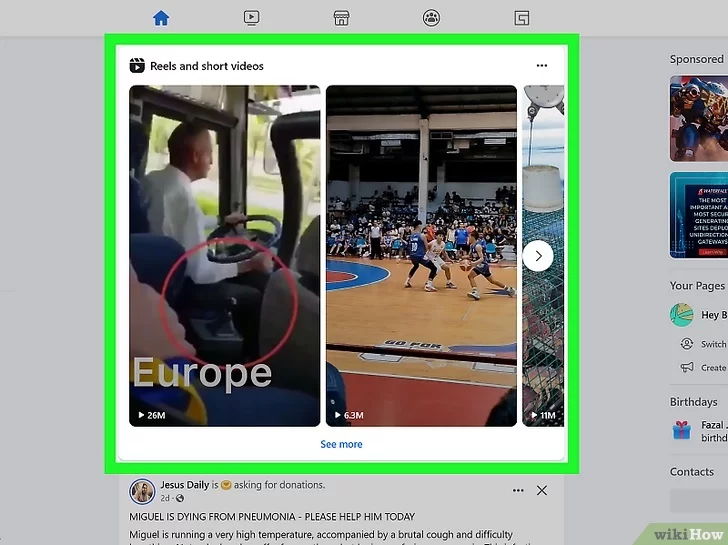
Als je het contact met een Facebook-gebruiker helemaal wilt verwijderen, overweeg dan om hem of haar te blokkeren. U kunt een gebruiker later altijd deblokkeren.
2 Zoek een haspel. Scroll naar beneden in je tijdlijn om een rol te vinden. Je ziet Reels en korte video's als koptekst.
Als u zich niet op uw tijdlijn bevindt, klikt u op het Facebook-pictogram in de linkerbovenhoek.

3 Klik op ••• . Dit staat in de rechterbovenhoek van de rol.
Er wordt een vervolgkeuzemenu geopend.

4 Klik op Verbergen. Door op Verbergen te klikken, zie je minder rollen.
U kunt deze methode herhalen voor alle rollen die u ziet.
U kunt ook advertenties op Facebook verbergen.
Methode 2 Reels verbergen op mobiel

1 Open de Facebook-app op uw mobiele apparaat. Dit is de witte f met een blauwe achtergrond. Facebook is beschikbaar voor iOS in de App Store en voor Android in de Google Play Store.
Met deze methode worden rollen niet permanent verwijderd, maar worden ze wel minder weergegeven in uw feed.
Als u niet bent ingelogd, voert u uw aanmeldingsgegevens in en tikt u op Aanmelden om dit nu te doen.

2 Zoek een haspel. Scroll naar beneden in je tijdlijn om een rol te vinden. Je ziet Reels en korte video's als koptekst.
Als je niet op je tijdlijn staat, tik je op Home in de linkerbenedenhoek.

3 Tik op ••• . Dit staat in de rechterbovenhoek van de rol.
Er wordt een vervolgkeuzemenu geopend.

4 Tik op Verbergen. Door op Verbergen te tikken, zie je minder rollen.
U kunt deze methode herhalen voor alle rollen die u ziet.
Methode 3 Autoplay stoppen op rollen op desktop

1 Log in op de Facebook-website in uw webbrowser. Als u niet bent ingelogd, voert u uw aanmeldingsgegevens in en klikt u op Aanmelden om dit nu te doen.
Deze methode voorkomt dat video's automatisch worden afgespeeld in je feed.

2 Klik op uw profielfoto. Deze bevindt zich in de rechterbovenhoek.
Er wordt een vervolgkeuzemenu geopend.

3 Klik op Instellingen en privacy. Er wordt een nieuw venster geopend.

4 Klik op Instellingen. Dit staat naast een tandwielpictogram.

5 Klik op Video's. Deze vind je op het linker zijpaneel, helemaal onderaan.

6 Klik op Aan en selecteer Uit. Dit vervolgkeuzemenu bevindt zich rechts van Autoplay-video's. U kunt ook de standaard videokwaliteit, ondertiteling, weergave van ondertiteling en standaard videovolume aanpassen.
Video's worden nu gepauzeerd in je feed. Klik op de video of de afspeelknop om ze af te spelen.
Methode 4 Autoplay stoppen op rollen op mobiel

1 Open de Facebook-app op uw mobiele apparaat. Dit is de witte f met een blauwe achtergrond.
Deze methode voorkomt dat video's automatisch worden afgespeeld in je feed.
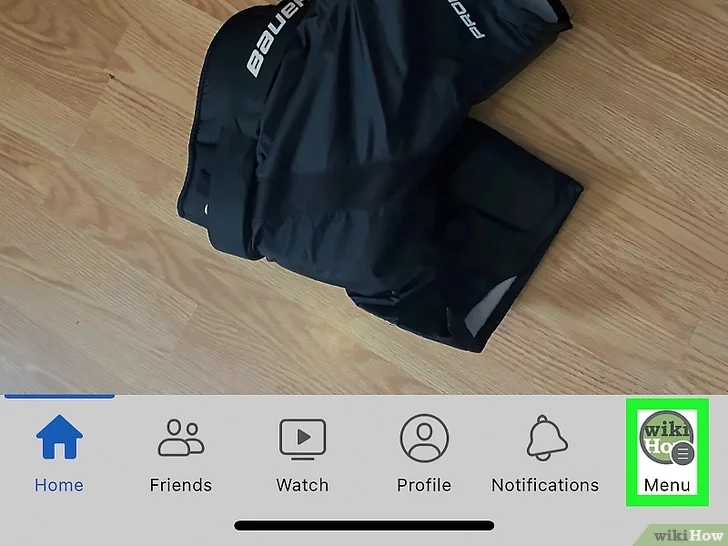
2 Tik op ☰. Hierdoor wordt het menu geopend.

3 Tik op Instellingen & privacy. Mogelijk moet u naar beneden scrollen om deze optie te vinden.

4 Tik op Instellingen. Dit staat bovenaan het menu.

5 Tik op Media. Deze vindt u hieronder Taal en regio.

6 Tik op Nooit video's automatisch afspelen. Dit zal de bubbel vullen.
Video's worden nu gepauzeerd in je feed. Tik op de video om ze af te spelen.
Methode 5 De zichtbaarheid van uw molen aanpassen

1 Log in op de Facebook-website in uw webbrowser. Als u niet bent ingelogd, voert u uw aanmeldingsgegevens in en klikt u op Aanmelden om dit nu te doen.
Gebruik deze methode om reels van je eigen Facebook-account te verwijderen. U kunt uw profiel ook verbergen.

2 Klik op uw profielfoto. Deze bevindt zich in de rechterbovenhoek.
Er wordt een vervolgkeuzemenu geopend.
Tik op mobiel op het pictogram met drie lijnen voor het menu.

3 Klik op Instellingen en privacy. Er wordt een nieuw venster geopend

4 Klik op Instellingen. Dit staat naast een tandwielpictogram.

5 Klik op rollen. Deze vind je onder Verhalen.

6 Pas uw zichtbaarheidsinstellingen aan. Als u niet wilt dat anderen uw reels delen met hun verhalen, selecteert u Nee.
Selecteer Openbaar of Vrienden om het standaardpubliek voor uw rollen aan te passen.
U kunt ook Vrienden selecteren, behalve... als u rollen voor bepaalde vrienden wilt verbergen. U moet zoeken en de gebruikers invoeren die u wilt uitsluiten.
Net als bij het verwijderen van opmerkingen of berichten, klik je op het pictogram met de drie stippen in de rechterbovenhoek van je rol als je een rol wilt verwijderen. Klik op Verwijderen.
In een dergelijke situatie is het essentieel om ons gratis Facebook-ondersteuningsnummer, Facebook bellen , te bellen en onmiddellijk met een lid van onze technische ondersteuningsmedewerkers te spreken voor hulp.





Comments